*यह पोस्ट का हिस्सा है आईफोन लाइफटिप ऑफ़ द डे न्यूज़लेटर। साइन अप करें. *
क्या आप सोच रहे हैं कि किसी विशिष्ट वार्तालाप को खोजने के लिए अपने iPhone या iPad पर पाठ संदेश कैसे खोजें? हम मदद कर सकते हैं! हम संदेश ऐप का उपयोग करके iPhone और iPad पर आपके संदेशों को खोजने, Facebook संदेशों को खोजने और WhatsApp चैट को खोजने के तरीके को कवर करेंगे। सौभाग्य से, अधिकांश मैसेजिंग ऐप्स आपके टेक्स्ट वार्तालापों को खोजने योग्य बनाते हैं। चलो गोता लगाएँ!
इस लेख में क्या है?
- IPhone और iPad पर हटाए गए संदेशों को कैसे खोजें
- संदेश ऐप में iPhone और iPad पर टेक्स्ट कैसे खोजें
- आज के दृश्य का उपयोग करके iPhone और iPad पर टेक्स्ट संदेश कैसे खोजें
- टेक्स्ट संदेशों को कितनी दूर वापस प्राप्त किया जा सकता है
- IPhone और iPad पर फेसबुक मैसेंजर वार्तालाप कैसे खोजें
- IPhone और iPad पर WhatsApp संदेश कैसे खोजें
IPhone और iPad पर हटाए गए संदेशों को कैसे खोजें
बहुत से लोग जानना चाहते हैं कि हटाए गए iPhone और iPad पर पुराने टेक्स्ट संदेशों को कैसे खोजा जाए। फेसबुक मैसेंजर और व्हाट्सएप के विपरीत, मैसेज ऐप आपको iMessages को आर्काइव करने की अनुमति नहीं देता है। इसका मतलब है कि यदि आप पुराने संदेशों को हटाना चाहते हैं, तो आपको उन्हें हटाना होगा, और एक बार एक iMessage हटा दिए जाने के बाद, इसे खोजा नहीं जा सकता है।
इसलिए भले ही आप अपने iPhone पर टेक्स्ट संदेश खोज सकते हैं, आप केवल उन्हीं को खोज सकते हैं जिन्हें हटाया नहीं गया है। फेसबुक मैसेंजर और व्हाट्सएप के बारे में भी यही कहा जा सकता है, लेकिन आपके पास संदेशों को संग्रहित करने का विकल्प है, इसलिए वे हमेशा खोजे जा सकेंगे। इस कारण से, यह महत्वपूर्ण है कि किसी भी टेक्स्ट संदेश थ्रेड को हटाया न जाए जो आपको लगता है कि आपको भविष्य में वापस आने की आवश्यकता हो सकती है।
संदेश ऐप में iPhone और iPad पर टेक्स्ट कैसे खोजें
आप अपने iMessages को सीधे Messages ऐप में खोज सकते हैं। इसे करने का यह सबसे आसान तरीका है, हालांकि मैं एक अन्य खोज विधि को कवर करूंगा। स्क्रीनशॉट iPhone पर लिए गए हैं, लेकिन प्रक्रिया iPad पर समान है। टेक्स्ट संदेशों में खोजने का तरीका यहां दिया गया है:
- को खोलो संदेशों अनुप्रयोग।

- प्रकट करने के लिए स्क्रीन पर नीचे खींचें खोज पट्टी.

- उस व्यक्ति, विषय या कीवर्ड का नाम टाइप करें जिसे आप ढूंढ रहे हैं।

- आप प्रासंगिक थ्रेड देखेंगे। आप टैप कर सकते हैं सभी देखें अगर आप और थ्रेड देखना चाहते हैं या बातचीत को खोलने के लिए उस पर टैप करें।

- आप उस संदेश में अपना खोज शब्द देखेंगे।

पुराने आईओएस संस्करणों में, खोज फ़ंक्शन अपर्याप्त था, लेकिन इसे अपग्रेड कर दिया गया है और अब आपको कई प्रासंगिक वार्तालापों को खोजने की अनुमति मिलती है। हालाँकि, आप अपने iPhone के खोज फ़ंक्शन का उपयोग करके कभी भी ऐप को खोले बिना भी संदेश ऐप खोज सकते हैं।
ऊपर लौटें
आज के दृश्य का उपयोग करके iPhone और iPad पर टेक्स्ट संदेश कैसे खोजें
इसके बाद, मैं आपको सिखाऊंगा कि टुडे व्यू का उपयोग करके iMessages के माध्यम से कैसे खोजा जाए, ताकि आपको संदेश ऐप न खोलना पड़े।
- को खोलो आज का दृश्य अपनी पहली होम स्क्रीन से दाईं ओर स्वाइप करके अपने iPhone या iPad पर।

- सबसे ऊपर है खोज पट्टी; यदि आप नीचे स्क्रॉल करते हैं, तो यह गायब हो जाएगा। बस वापस ऊपर की ओर स्क्रॉल करें, और आप इसे देखेंगे। खोज बार टैप करें और उस व्यक्ति या वाक्यांश को टाइप करें जिसे आप ढूंढ रहे हैं।

- ऊपर की ओर तब तक स्वाइप करें, जब तक आपको यह दिखाई न दे बात चिट अनुभाग और उस पाठ को टैप करें जिसे आप ढूंढ रहे हैं।

- यदि आप इसे नहीं देखते हैं, तो देखें कि क्या कोई है संदेशों पाठ युक्त अनुभाग।

- यदि आप अभी भी इसे नहीं देखते हैं, तो बहुत नीचे तक स्क्रॉल करें और नीचे जांचें ऐप्स में खोजें और टैप संदेश खोजें.

- आपको अपने पास ले जाया जाएगा संदेश ऐप, जहां आप अपने खोज शब्द के साथ बातचीत और लिंक देख सकते हैं। आप टैप कर सकते हैं सभी देखें संबंधित श्रेणी में अधिक परिणाम देखने के लिए।

- सही धागा टैप करें।

- आपको उस संदेश के अंतर्गत आपके खोज शब्द पर लाया जाएगा।

प्रो टिप: iMessages खोज की एक अच्छी विशेषता यह है कि बातचीत में आप जिस वाक्यांश को खोज रहे हैं, उस पर सीधे जाने की क्षमता है। अपने iPhone के बारे में अधिक जानने के लिए, हमारे मुफ़्त में साइन अप करें दिन समाचार पत्र की युक्ति।
अब आप जानते हैं कि अपने iPhone पर संदेशों को कैसे खोजना है! ध्यान रखें कि आप केवल वर्तमान संदेशों को देख सकते हैं, जिसका अर्थ है कि यदि आपने कोई संदेश हटा दिया है, तो वह आपके द्वारा खोजे जाने पर दिखाई नहीं देगा. यदि आप सोच रहे हैं कि अन्य ऐप्स में संदेशों को कैसे खोजा जाए, तो हम आगे बताएंगे कि फेसबुक और व्हाट्सएप में संदेशों की खोज कैसे करें!
ऊपर लौटें
टेक्स्ट संदेशों को कितनी दूर वापस प्राप्त किया जा सकता है
बहुत से लोग यह जानना चाहते हैं कि iPhone पर पुराने संदेशों को कैसे खोजा जाए, लेकिन वे निश्चित नहीं हैं कि कितना पुराना है। यहां विचार करने के लिए कई कारक हैं। जैसा कि मैंने पहले ही उल्लेख किया है, आप केवल पुराने टेक्स्ट संदेशों को खोज सकते हैं जिन्हें अभी तक हटाया नहीं गया है, क्योंकि संदेश आपको ग्रंथों को संग्रहीत करने की अनुमति नहीं देते हैं। लेकिन भले ही आप संदेशों को सक्रिय रूप से नहीं हटाते हैं, हो सकता है कि आपका iPhone उन्हें आपके लिए हटा रहा हो। इसे जांचने के लिए:
- खोलना समायोजन.

- नल संदेशों.

- संदेश इतिहास के अंतर्गत, टैप करें संदेश रखें.
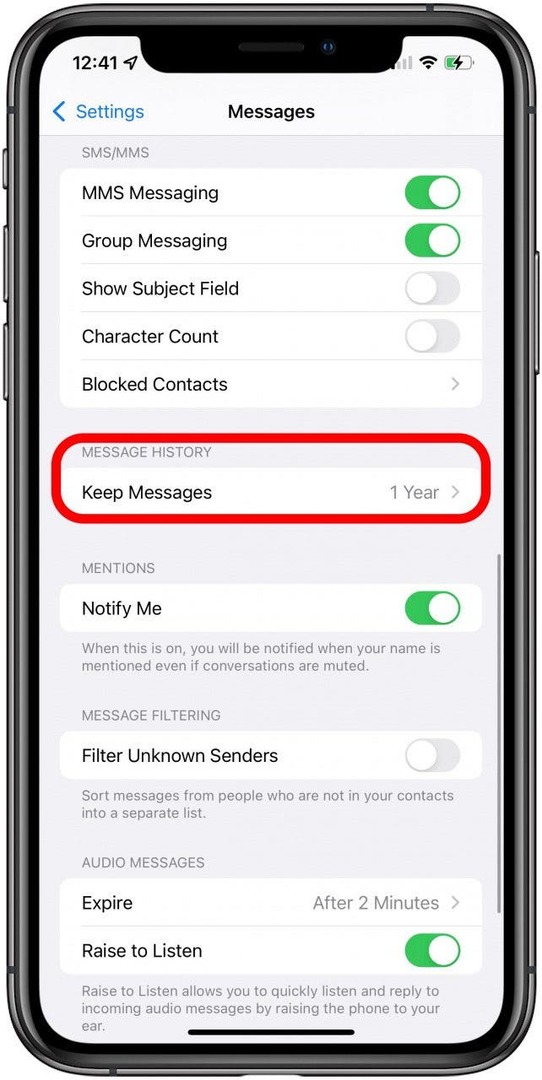
- यहां आप 30 दिन, 1 साल और फॉरएवर के बीच चयन कर सकते हैं। ध्यान रखें कि यदि आप हमेशा के लिए चुनते हैं, तो आप कर सकते हैं अपने भंडारण को पुराने पाठों से भरें.

कुछ लोग पूछते हैं कि क्या आप तिथि के अनुसार iMessages खोज सकते हैं? दुर्भाग्य से, इस समय iPhone या iPad पर ऐसा करने का कोई अच्छा तरीका नहीं है। लेकिन आपके संदेशों को भेजे या प्राप्त होने की तिथि के अनुसार क्रम में सूचीबद्ध किया जाना चाहिए ताकि आपकी खोज को कम करने में आपकी सहायता कर सकें।
ऊपर लौटें
IPhone और iPad पर फेसबुक मैसेंजर वार्तालाप कैसे खोजें
Facebook वार्तालाप खोज आसान है और कुछ आसान चरणों में Facebook Messenger ऐप के भीतर की जा सकती है:
- को खोलो फेसबुक मैसेंजर ऐप.

- थपथपाएं खोज क्षेत्र ऐप के शीर्ष पर। कृपया ध्यान दें कि Facebook ऐप को बार-बार डिज़ाइन किया जाता है और यह आपके फ़ोन पर थोड़ा अलग दिख सकता है।
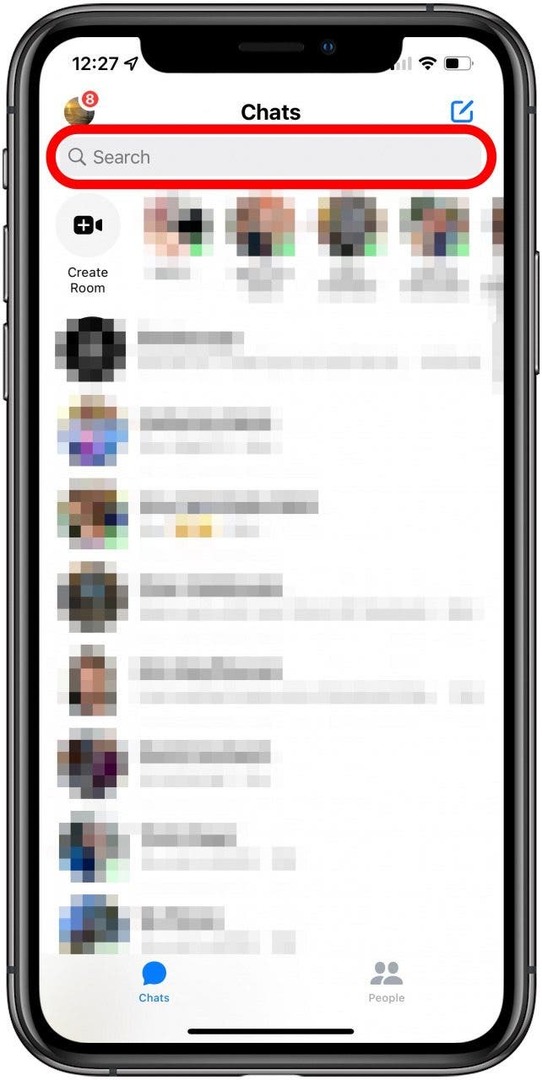
- अपना खोज शब्द टाइप करें, आपको कई श्रेणियां दिखाई देंगी जहां खोज शब्द प्रकट होता है। श्रेणियों में शामिल हैं संदेशों (आपके संपर्कों के साथ बातचीत), डिस्कवर (फेसबुक पर समूह और पेज), इंस्टाग्राम पर अधिक (प्रासंगिक Instagram खाते जिनका आप अनुसरण कर सकते हैं या नहीं भी कर सकते हैं), और अधिक लोग (वे लोग जो आपके संपर्क नहीं हैं।)

- नल और देखें संदेशों के तहत।
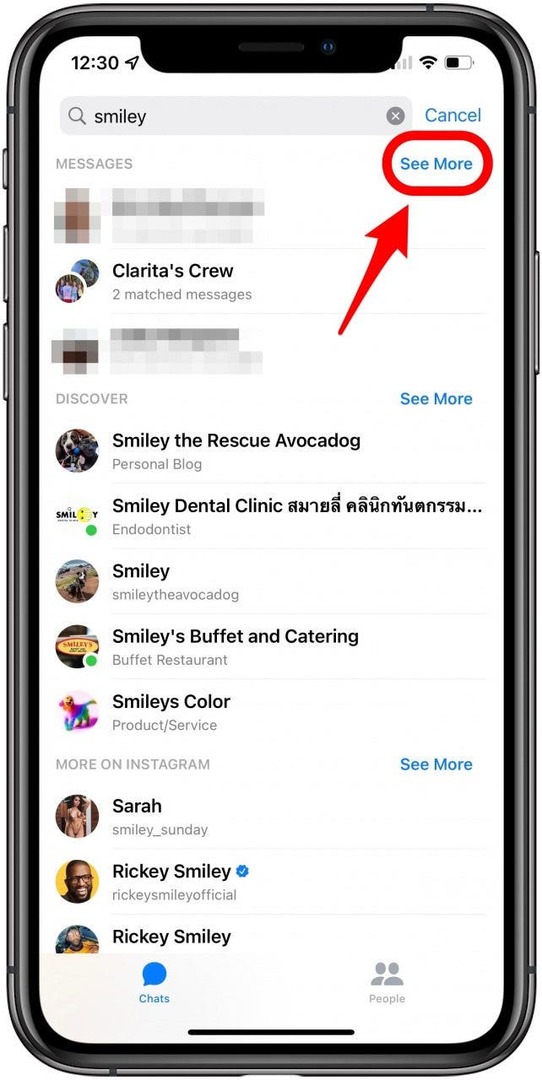
- फेसबुक मैसेंजर मिलान किए गए खोज शब्द के साथ बातचीत को सूचीबद्ध करेगा और कितनी बार इसका उल्लेख किया गया था। जिसे आप देखना चाहते हैं उसे टैप करें।

- आप उन विभिन्न वाक्यों को देखेंगे जहां मेल खाने वाले खोज शब्द का उल्लेख किया गया था।

- प्रासंगिक एक पर टैप करें, और आप उस संदेश के भीतर अपने खोज शब्द पर पहुंच जाएंगे; खोज शब्द पर प्रकाश डाला जाएगा।

iMessage की तरह ही, यदि आप किसी परिणाम पर क्लिक करते हैं, तो यह आपको सीधे संदेश के उस हिस्से में ले जाएगा। फेसबुक मैसेंजर सर्च हर समय के मैसेज थ्रेड्स को देखने का एक बड़ा काम करता है, जिसमें व्यक्तिगत और समूह वार्तालाप और संग्रहीत किए गए संदेश शामिल हैं।
ऊपर लौटें
IPhone और iPad पर WhatsApp संदेश कैसे खोजें
व्हाट्सएप आईफोन पर सबसे लोकप्रिय मैसेजिंग ऐप में से एक है। समीक्षकों द्वारा आमतौर पर व्हाट्सएप को आईफोन पर सबसे अच्छी खोज माना जाता है, और फेसबुक की तरह, यह उस शब्द को हाइलाइट करता है जिसे आप ढूंढ रहे हैं, इसलिए थ्रेड में इसे ढूंढना आसान है। अन्य दो मैसेजिंग ऐप्स की तरह, जिनका हमने उल्लेख किया है, यदि आपने संदेश हटा दिया है, तो यह खोज के लिए उपलब्ध नहीं होगा। हालाँकि, यदि आपने संदेश को संग्रहीत किया है, तो खोज काम करेगी।
- खोलना WhatsApp और संकेत मिलने पर लॉग इन करें।

- के पास जाओ चैट टैब, जब तक कि आप पहले से मौजूद न हों।
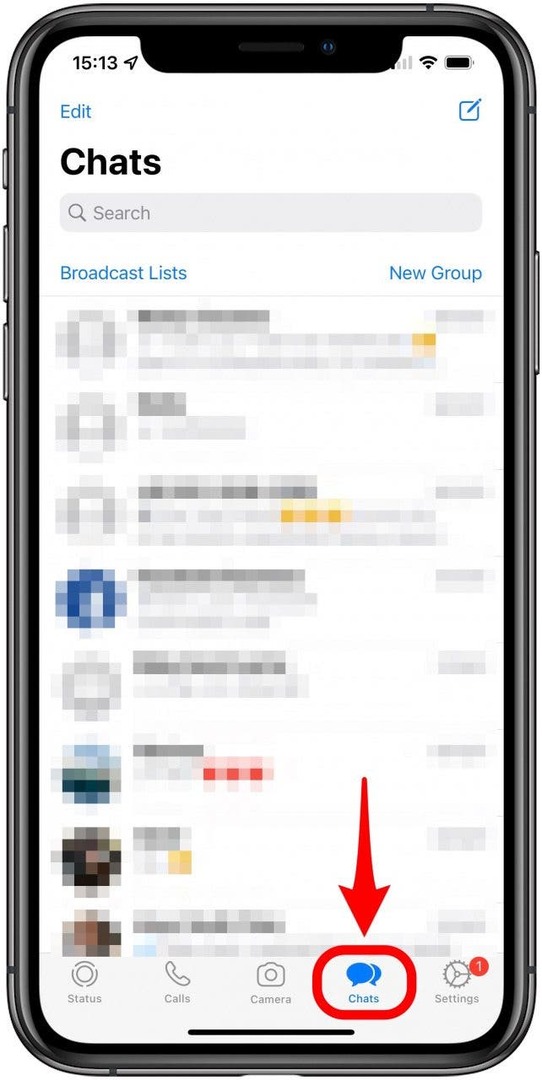
- पता लगाएँ खोज पट्टी स्क्रीन के शीर्ष पर।

- वह वाक्यांश, शब्द, घटना या व्यक्ति टाइप करें जिसे आप खोज रहे हैं। मेल खाने वाले संदेश बोल्ड में हाइलाइट किए गए खोज शब्दों के साथ दिखाई देंगे। प्रासंगिक संदेश टैप करें।

- आपको थ्रेड के भीतर संदेश पर ले जाया जाएगा और शब्द अभी भी हाइलाइट किया जाएगा।

ऊपर लौटें
इतना ही! अब आप संदेशों, फेसबुक और व्हाट्सएप ऐप में संदेशों को खोजने में सहज महसूस करेंगे! कोई भी अपने ऐप्पल डिवाइस पर एक विशिष्ट बातचीत की तलाश में दर्जनों (यदि सैकड़ों नहीं) संदेशों को खोजना चाहता है। सौभाग्य से, अधिकांश मैसेजिंग ऐप्स आपके टेक्स्ट वार्तालापों को खोजने योग्य बनाते हैं। आगे, जानें कि कैसे करें iPhone से Mac और iPad में संदेशों को सिंक करें.